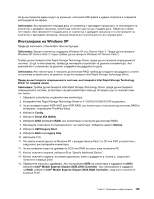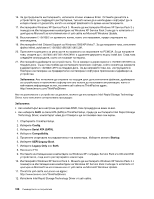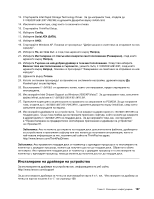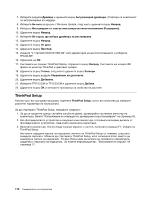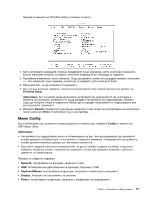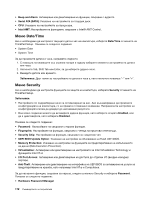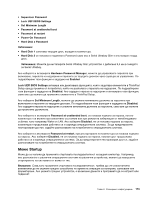Lenovo ThinkPad T420s (Bulgarian) User Guide - Page 190
ThinkPad Setup, Изберете TPFLX.ICM or TPLCD.ICM и щракнете върху
 |
View all Lenovo ThinkPad T420s manuals
Add to My Manuals
Save this manual to your list of manuals |
Page 190 highlights
7 8 Windows Update 9 10 11 12 13 14 15 C:\SWTOOLS\DRIVERS\MONITOR TPLCD.INF. 16 OK. 17 ThinkPad Display INF ThinkPad 18 19 20 21 TPFLX.ICM or TPLCD.ICM 22 OK ThinkPad Setup ThinkPad Setup ThinkPad Setup 1 93. 2 3 F1 ThinkPad Setup ThinkPad Setup ThinkPad Setup Enter 77. 170

7. Изберете раздела
Драйвер
и щракнете върху
Актуализирай драйвера
. Стартира се съветникът
за актуализиране на хардуер.
8. Изберете
Не сега
за връзка с Windows Update, след което щракнете върху
Напред
.
9. Изберете
Инсталиране от списък или конкретно местоположение (Разширено)
.
10. Щракнете върху
Напред
.
11. Изберете
Не търси, ще избера драйвера за инсталиране
.
12. Щракнете върху
Напред
.
13. Щракнете върху
От диск
.
14. Щракнете върху
Преглед
.
15. Укажете “
C:\SWTOOLS\DRIVERS\MONITOR
” като директория на местоположението и изберете
TPLCD.INF.
16. Щракнете на
OK
.
17. Системата ще покаже ThinkPad Display. Щракнете върху
Напред
. Системата ще копира INF
файла за монитор ThinkPad и цветовия профил.
18. Щракнете върху
Готово
, след което щракнете върху
Затвори
.
19. Щракнете върху раздела
Управление на цветовете
.
20. Щракнете върху
Добавяне
.
21. Изберете TPFLX.ICM or TPLCD.ICM и щракнете върху
Добави
.
22. Щракнете върху
OK
и затворете прозореца за свойства на дисплея.
ThinkPad Setup
Компютърът ви осигурява програма, наречена
ThinkPad Setup
, която ви позволява да избирате
различни параметри на настройката.
За да стартирате ThinkPad Setup, направете следното:
1. За да се защитите срещу случайна загуба на данни, архивирайте системния регистър на
компютъра. Вижте “Изпълняване на операции по архивиране и възстановяване” на страница 93.
2. Ако флопидисковото устройство е свързано към компютъра, отстранете всякакви дискети от
флопидисковото устройство, след което изключете компютъра.
3. Включете компютъра. Когато бъде показан екранът с логото, натиснете клавиша F1. Отваря се
ThinkPad Setup.
Ако имате зададена парола на надзорник, менюто на ThinkPad Setup се появява, след като
въведете паролата. Можете да стартирате ThinkPad Setup, като натиснете Enter, вместо да
въвеждате парола на надзорник. Тогава обаче няма да можете да променяте параметрите,
защитени с паролата на надзорник. За повече информация вж. “Използване на пароли” на
страница 77.
170
Ръководството за потребителя